LogMeIn este unul dintre cele mai populare instrumente de partajare a ecranului desktop la distanță, permițând utilizatorilor desktop și mobil să acceseze cu ușurință și să partajeze ecranul de la distanță prin intermediul web sau al aplicațiilor native pentru platformele acceptate. Cu câteva zile în urmă, totuși, compania a renunțat la conturile sale gratuite atât pentru clienții noi, cât și pentru cei existenți, făcându-și deoparte baza de utilizatori freemium și expertii din industrie. Compania nu mai oferă înregistrare gratuită noilor utilizatori, în timp ce deținătorilor de conturi gratuit existenți li s-a cerut politicos fie să aleagă un plan plătit, fie să treacă la alt serviciu. Dacă ați căutat o alternativă, încercați Mikogo – o aplicație de partajare a ecranului asemănătoare LogMeIn pentru Windows, Mac, Linux, iOS, Android și web.
Mikogo este foarte simplu la suprafață, atât din punct de vedere estetic, cât și din perspectiva utilizării. Având un design omniprezent pe toate platformele acceptate, mi-a plăcut foarte mult cum Mikogo pune totul împreună în cel mai simplu mod. Începeți cu serviciul este, de asemenea, foarte ușor. Iată cum funcționează:
Pentru a vă alătura pur și simplu la o sesiune de partajare a ecranului creată de altcineva, nu trebuie să aveți un cont la serviciu. Deși, dacă doriți să partajați ecranul cu altcineva de la distanță, mai întâi trebuie să vă creați un cont. Trebuie doar să vizitați site-ul său prin linkul oferit la sfârșitul acestei postări și să navigați la pagina de înregistrare.
Vi se vor cere numele, adresa de e-mail, o parolă personalizată și un număr de telefon pentru a vă acorda acces la setul de funcții ale serviciului. Odată înscris, Mikogo vă trimite și un e-mail de confirmare.

Următorul pas este să descărcați aplicația Mikogo pentru platforma dvs. Utilizatorii de desktop vor trebui să descarce aplicația corespunzătoare Windows, Mac sau Linux pentru lansarea sesiunii de partajare la distanță, în timp ce cei care intenționează să se alăture o pot face și prin intermediul aplicațiilor mobile pentru iOS sau Android, pe lângă web.
După crearea unui cont și descărcarea aplicației, conectați-vă la el cu adresa de e-mail și parola pe care le-ați folosit pentru a vă înregistra la serviciu.

Veți fi apoi dus la ecranul de start al programului, de unde puteți începe imediat o nouă sesiune. Mikogo vă permite, de asemenea, să programați sesiuni de partajare a ecranului și să le faceți accesibile la o dată viitoare, care este o caracteristică grozavă care vă poate fi utilă pentru a preprograma întâlniri online. Pentru a începe imediat o nouă sesiune, faceți clic pe butonul mic de pornire din partea stângă, alegeți tipul dvs. de sesiune din meniul derulant și apăsați „Start Session”.

Fiecare sesiune are un ID unic de sesiune din 9 cifre care face posibil ca alții să se alăture, permițându-vă să partajați ecranul doar cu persoanele selectate. De asemenea, puteți bloca o sesiune, astfel încât niciun participant suplimentar să nu se poată alătura acesteia.

Acum tot ce trebuie să faceți este pur și simplu să partajați codul din 9 cifre cu persoanele cărora doriți să partajați sesiunea. Pentru a se alătura sesiunii, destinatarii pot naviga la go.mikogo.com, pot introduce ID-ul de sesiune din 9 cifre și pot face clic pe „Alăturați-vă sesiunii”. Există două metode diferite de conectare prin care se poate alătura sesiunii. Programul de conexiune oferă un control mai larg sesiunii de la distanță, de exemplu, permițând utilizatorilor să controleze tastatura și mouse-ul ecranului partajat. HTML Viewer, pe de altă parte, permite participantului să vadă doar ecranul.
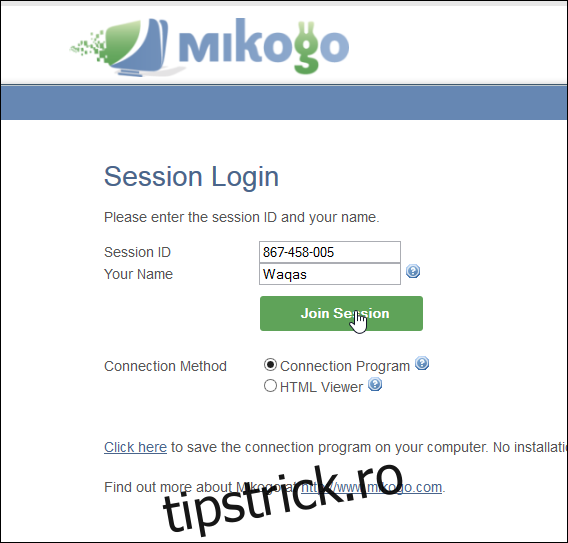
Puteți vizita linkul de mai jos pentru a afla mai multe despre Mikogo, inclusiv planurile sale plătite și alte funcții.

